在当今的数字环境中,屏幕录制被用于教程、游戏、演示、在线课程等。每天都有海量的内容发布,因此,为您的视频添加品牌标识对于脱颖而出并保护您的作品至关重要。一个有效的方法是添加水印——一个在整个播放过程中都显示在视频上的徽标或标识符。
Bandicam 是一款适用于 Windows 的热门屏幕录制软件,它允许您将 JPG 或 PNG 等水印图像直接嵌入到录制内容中。无论您是新手还是经验丰富的用户,本指南都将向您展示如何将 jpg 图像添加到 Bandicam,并介绍其他支持此基本功能的屏幕录制软件。
1. 为什么要在录制的视频中添加水印?
在深入研究技术步骤之前,了解使用水印的原因会很有帮助:
- 品牌 :通过展示您的徽标来推广您的 YouTube 频道、网站或社交媒体。
- 保护 :防止他人未经授权窃取或重新上传您的内容。
- 专业精神 :水印可使您的视频看起来更加精致和正式。
- 货币化 :对于赞助内容,水印可以包括赞助商徽标或附属品牌。
2. 如何将 JPG/PNG 图像添加到 Bandicam 作为水印?
班迪卡姆 允许用户将静态图像(JPG 或 PNG)直接叠加到录音中,下面是如何一步步操作的:
步骤 1:准备水印图像
- 格式 :选择 JPG 或 PNG。
- 尺寸 :保持水印合理较小(例如,200×50 像素),这样它就不会遮挡视频内容。
- 设计 :使用 Canva 或 Photoshop 等免费设计工具来创建干净的徽标或文本水印。
提示:对于需要透明背景的徽标或水印,请使用 PNG - JPG 不支持透明度,并且始终会显示纯色背景。
第 2 步:启动 Bandicam
在您的电脑上安装最新版本的 Bandicam 并打开它即可开始使用。
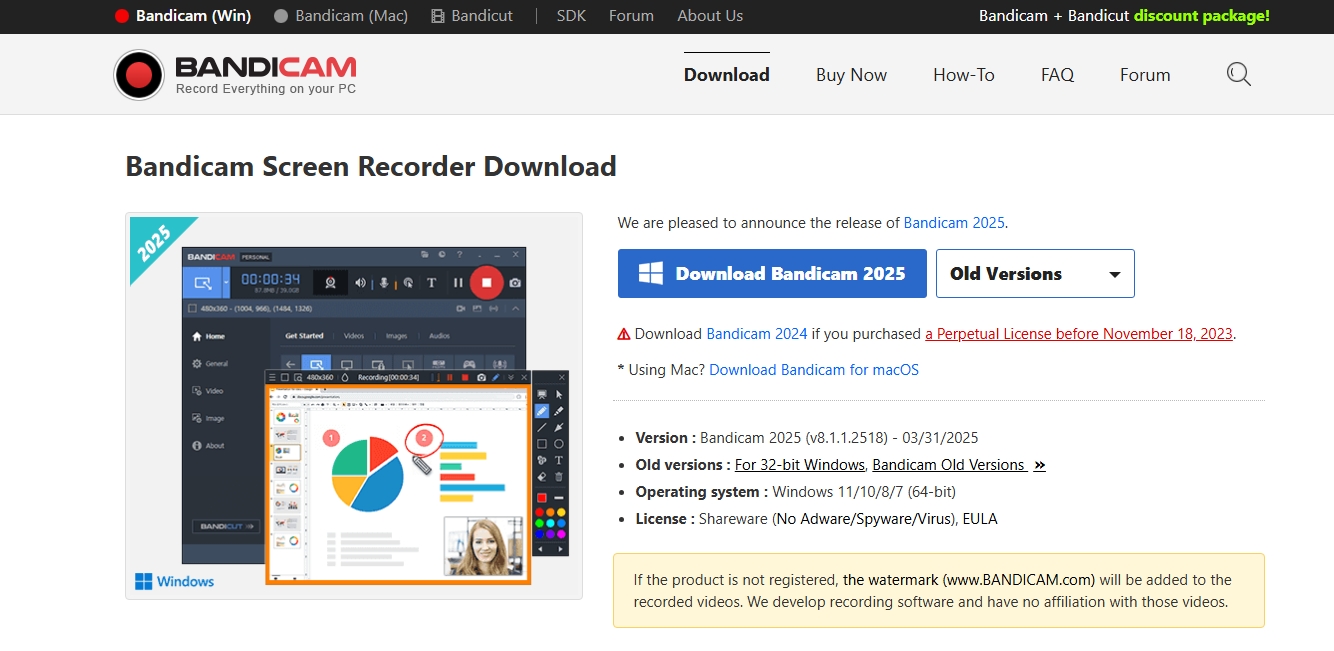
步骤3:启用水印选项
- 导航至 “视频” 选项卡 > 单击“记录”下的“设置”。
- 打开“录制设置”选项卡并选中标有 “在视频中添加徽标覆盖。”
- 点击 “……” (浏览)按钮来定位并选择您的 JPG 或 PNG 图像。
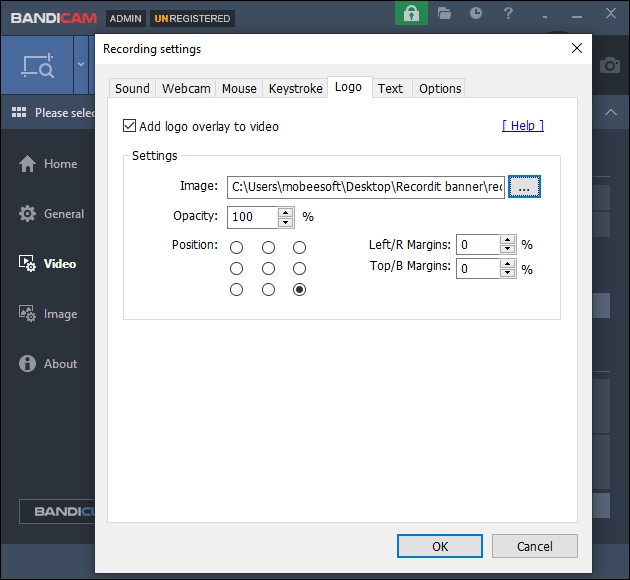
步骤4:设置水印位置
- 选择图像后,您可以选择徽标位置并设置左/R 或上/B 边距。
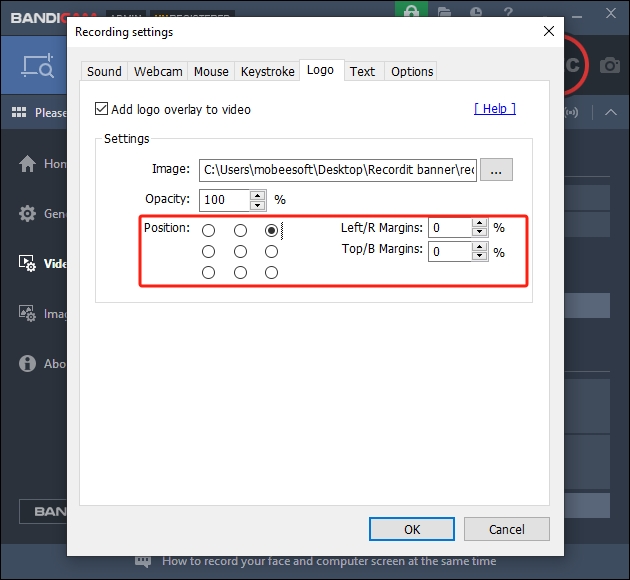
步骤5:开始录制
- 添加水印后,您就可以开始录制了。
- 现在,图像将作为静态覆盖出现在视频中所选的位置。
3. 之后如何删除或更改水印?
如果您想切换或删除水印,Bandicam 可以轻松实现:
更改水印:
- 返回 “视频” 选项卡。
- 点击 “……” 再次按下按钮并选择新的 JPG 或 PNG 图像。
- 根据需要调整位置。
删除水印:
- 取消选中标有“ 在视频中添加徽标叠加 ”以禁用水印。
- 这将关闭所有未来录音的水印功能,直到您再次手动启用它。
4. 更多支持添加水印的录屏软件
虽然 Bandicam 是个不错的选择,但它并非唯一支持水印的屏幕录像机。以下是其他内置水印功能的优秀工具:
1) OBS工作室
- 平台 :Windows、macOS、Linux
- 水印支持 :将图像源添加到场景
- 优点 :免费、开源、无限定制
- 缺点 :学习曲线陡峭
- 最适合 :需要完全控制视频层和叠加层的高级用户
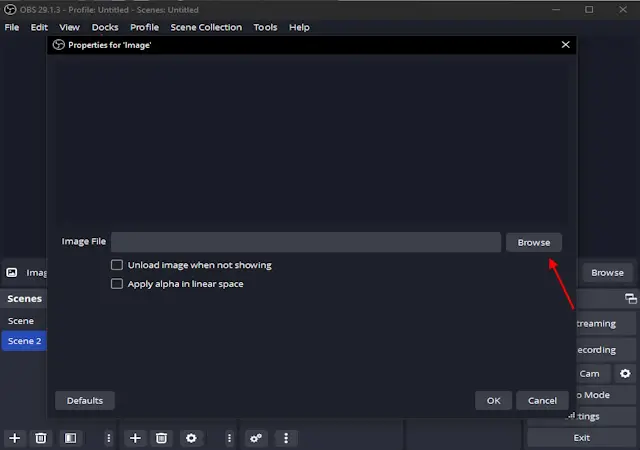
2) Camtasia
- 平台 :Windows、macOS
- 水印支持 :在后期编辑时添加图像/徽标
- 优点 :轻松的时间线编辑和水印动画
- 缺点 :昂贵的许可证
- 最适合 :专业人士制作精美的教程和培训视频
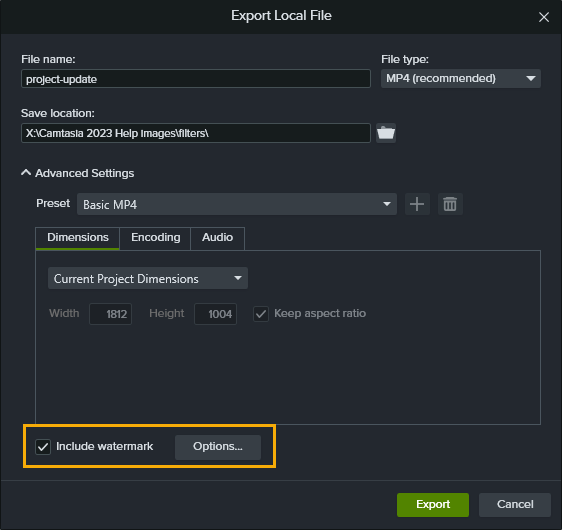
3) ScreenPal
- 平台 :基于 Web、Windows、macOS、Chromebook
- 水印支持 :付费版本提供水印,具有完全定位控制功能。
- 优点 :非常适合教师、团队培训和基于浏览器的录音。
- 缺点 :水印需要付费计划;免费版本中提供基本功能。
- 最适合 :在线教育者、团队辅导和远程工作培训。
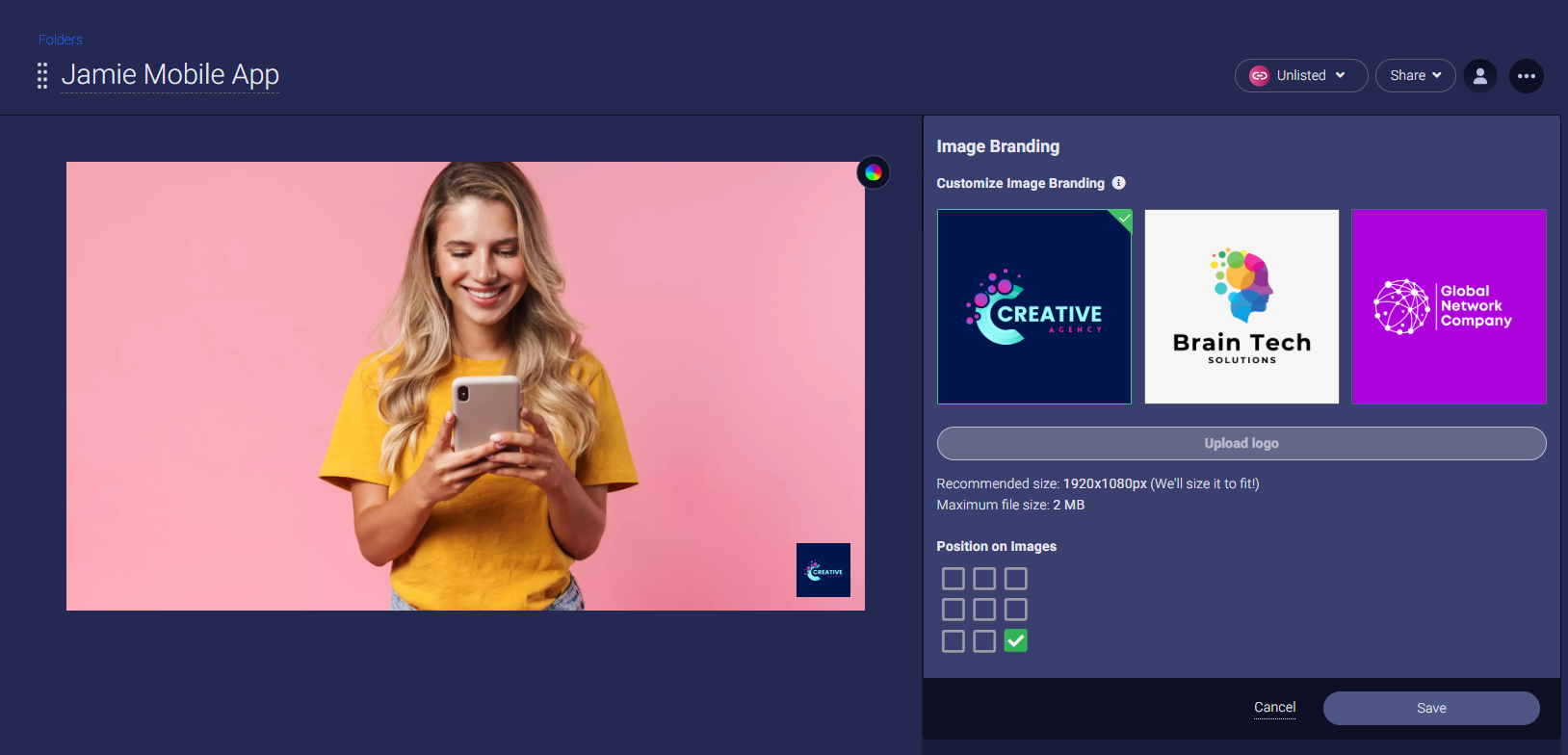
4) 分享X
- 平台 :Windows
- 水印支持 :支持使用任务设置添加图片水印。
- 优点 :免费且高度可配置。
- 缺点 :对于初学者来说可能比较困难;界面不太直观。
- 最适合 :开发人员、高级用户以及需要自动化或带有品牌的屏幕截图的用户。
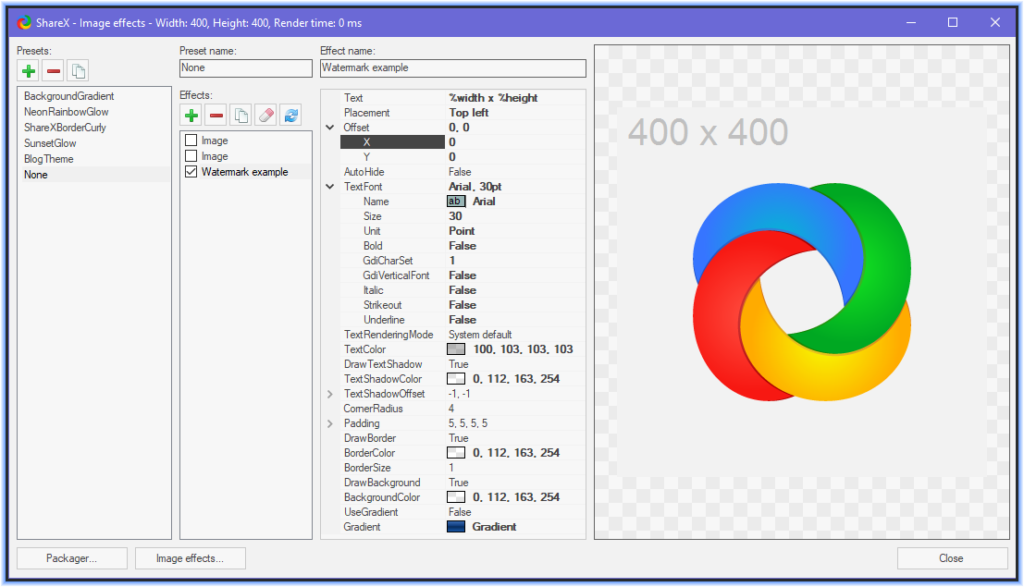
这些工具各有优势。有些工具像 Bandicam 一样优先考虑实时水印,而有些则支持在剪辑过程中添加水印。选择合适的工具取决于您的工作流程、技术水平和录制需求。
5. 结论
水印是一个简单却有效的工具,内容创作者、教育工作者、主播和企业都用它来保护和打造他们的视频品牌。通过在视频中添加你的标志或标识,你可以树立品牌权威,保护你的作品,并展现你的专业素养。
Bandicam 允许用户直接在录制内容中添加 JPG 或 PNG 图像,使水印添加过程更加便捷高效。它支持基本的定位和图像选择功能,无需后期编辑,非常适合想要简单易用解决方案的用户。
但是,如果您需要其他功能,例如水印透明度、动画或更复杂的叠加,请考虑探索其他屏幕录像机,如 OBS Studio、Camtasia、ScreenPal 或 ShareX。
无论您创作的是教程、游戏片段还是培训视频,水印都能确保您的辛勤成果得到认可和保护。使用合适的屏幕录像机和精心设计的徽标,您的视频不仅能脱颖而出,还能在任何地方分享时彰显您的品牌。